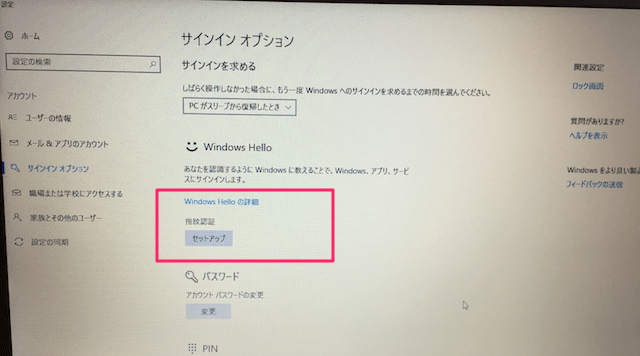4 月から大学生となった姪っ子、いまどきの大学生は学生生活でもパソコンは必須ということで 姪っ子の親から、どんなパソコンを買ったらいいのか?
と入学前から相談を受けていたのですが、 入学後に学校で推奨のパソコンがあるのではないか?と思い、その旨を伝えていました。
ところが、先日、パソコンを買ったので、初期セットアップなどをお願いとLINEがきました。
ずいぶん、急だったので、姪っ子に話しを聞くと、授業などの情報、連絡はすべてメールやサイトで確認するように言われているみたいです。
パソコンに関する知識はほとんどない姪っ子ですが、当然、スマホは使いこなしています。

スマホがあれば、とりあえずは何とかなりそうな気もするのですが、パソコンでないと見れない情報もあるとかで、急遽、購入したらしいです。
自宅通いであれば、とりあえずは自宅のパソコンでもいいんですが、一人暮らしを始めた姪っ子は不安に思って親に相談、親も良く分からないので、様子を見に行った折に、急遽購入という流れでした。
詳しい知識はないので、大学近くのヤマダで、店員さんお勧めのパソコンを購入したらしいです。
で、購入したパソコンは下記のパソコン、最後の1台だったらしく、展示品の購入です。
もう、購入してしまったので、いまさら感もあるのですが、詳細を見て行きます。
目 次
購入したパソコンのスペック
 |
|
| メーカー | 富士通 |
| OS | Windows10 Home 64ビット版 |
| 型番 | FMVU5372BY |
| CPU | インテル® Core™ i3-7100U プロセッサー |
| ストレージ (主記憶装置) |
SSD 256GB |
| メモリ | 4GB (最大16GB、スロット空き1) DDR4 SDRAM PC4-17000 |
| ディスプレイ | 13. 3ワイド (1366X 768) |
| 重さ | 約1.50kg(バッテリ含む) |
| その他 | ドライブなし、生体認証(指紋認証) |
型番からネットで検索すると、メーカーは富士通ですが、ヤマダオリジナルモデルのようです。
(ヤマダ電気のサイトへのリンク)
富士通 FMVU5372BY ヤマダ電機オリジナルモデルモバイルパソコン
【OS】Windows10 Home 64ビット版
今、個人で、買うとしたら標準的なOS、Windows10 Home 64ビット版です。
【CPU】Core i3-7100U 2. 4GHz
CPUも時代によって変わっていきますが、インテルのCPUでは、主流はCoreシリーズです。
Coreシリーズの中では一番下ですが、全体的に見れば、標準なCPUです。
上位のCore i7、 Core i5よりは下ですが、廉価版のCeleronやPentiumよりは上位です。
【ストレージ】SSD 256GB
OSやデータを保存する場所のストレージは、以前はハードディスク(HDD)が主流でしたが、現在は、ノートパソコンを中心にSSDに変わっています。
メリットはなんと言っても、その速さですが、デメリットは価格が高い事。
立ち上げの起動時間も速く、アプリの起動もHDDに比べて、速いのでストレスなく使えます。
HDDのように物理的なモータの回転もないので、音も静かで省電力、SSDは半導体のフラッシュメモリを使っているので、軽く対衝撃性にも優れて、ノートパソコンにはピッタリです。
もちろん、HDDに比べて高額というデメリットもあるのですが、最近は価格も下がってパソコン向けのストレージとして主流になってきています。
容量は256GB、今やiPhoneでも256GB版があるので、パソコンでも最低このくらいは欲しいところ…
OSなどがあるので、実際に使用できる空きは、約198GBです。
HDDと比較すると少ないのですが、写真や音楽データをたくさん保存しなければ問題ないでしょう。
【メモリ】4GB
とりあえず、最低ラインといった感じですが、「はじめて自分用のパソコンもつ大学生」が使うパソコンとしては問題ないでしょう。
空きスロットが1つで、最大16GB まで増設できるので、必要があれば増設も可能になってます。
増設するにしても、全体のパランスから考えると、プラス4GBの合計8GBくらいあれば十分な気がします。
付属のソフトウェア
日本の大手メーカーの製品なので、付属のソフトウェアの種類は多いです。
一時期よりは減った感じがしますが、海外メーカーの製品に比べると多いです。
うまく使いこなせるのであれば、お得かも知れません。
付属ソフトの詳細は下記のリンクで見れますが、主に使えそうなソフトを見ていきます。
・Microsoft Office
廉価版モデルだと互換ソフトの「Kingsoft Office」がプリインストールされているパソコンが多いですが、「Office Home & Business Premium+Office365」が、プリインストールされているモデルでした。
これは、Word、 Excel、 PowerPoint、 OneDrive、 Outlookに1年間のOffice 365が付いているものです。
Microsoft Officは今や、どの会社でも標準ツールとなっています。
使い方を習得しておけば、将来、役に立つでしょう...というか使えないとまずいでしょう。(笑)
レポート作成、資料作成などでも、標準ツールとして使う事になるので、必須と言えます。
ただ、学生は、Office 365が無料で使えるので、付いてなくても大丈夫ですが、プリインストール版 でした。
卒業して、学生でなくなっても、このパソコンを使っている限り、Microsoft Officが使えます。
PowerPointも付いているので、プレゼンなんかをやるとしても、十分です。
・ウイルス対策ソフト
「マカフィーリブセーフ」 3年版
「マカフィーリブセーフ」の3年版がプリインストールされていました。
パソコンを使用するのであれば、何らかのウイルス対策ソフトは入れた方がいいです。
種類も多く、どれを選んだらいいのかわかり難いですが、ネットの脅威は次々と進化しているので、完壁と言えるものはないのが現状です。
そういう脅威があることを認識し、意識して注意をするのが一番ですが、保険的な意味でも対策ソフトは必要です。
ウイルス対策ソフトのマカフィーは、プリインストールされている事が多いですけど、通常は最初のーケ月くらいは、お試しで無料で使えますが、期限が来ると、有料プランへのお勧めメッセージが事あるごとに表示されて邪魔です。(笑)
これが、3年間使えるのはありがたいです。
できれば大学4年間が良かったですが、まぁ、少し先なのでまたその時に考えましょう。
リブセーフの機能は?
マカフィーにも種類があるようで、このリブセーフというのがどの程度のものなのか?
マカフィーと言えば、マカフィーアンチウイルスというのは聞いた事あるんですが、リブセーフというのは、どの程度の機能があるのでしょうか?
調べてみると、マカフィーアンチウイルスはWindows用のセキュリティソフトで機能も基本的なセキュリティソフトのようです。
対して、マカフィーリブセーフはクロスデバイス対応製品、つまり、複数のOSに対応し、インストール台数も家族であれば無制限、家族みんなのパソコン、スマホにもインストールOKとなっています。
対応OSも、Windows、Mac、Android、iOS対応ですので、パソコンからAndroidスマホ、iPhone、タブレットと幅広く対応するセキュリティソフトでした。
機能的にも最上位の製品となっています。
実際の購入は、割引価格で買えると思いますが、定価ベースだと、15,408円でした。
インストール台数無制限になっているので、使い方次第ではかなりお得です。
付属ソフトでも、家族の端末全てにインストールして良いのでしょうか?(笑)
・その他
ちょっと気になったのが、ドライプが付いていないモデルでした。
13.3インチの薄型軽量パソコンなので普段、大学などに持っていくには軽くていいのですが、DVDで提供 されているソフトのインストールなどを行う時には、ひと手間かかります。
最近の薄型パソコンは付いてないモデルも多いです。
頻繁に使うものでもないので、普段持ち歩く場合などは、軽い方が良いので、どちらを優先するかですね。
音楽や映画などを見るにもDVDは必要ですが、ネットから購入したりもできるので、必ずしも必要というわけではありませんね。
どうしても必要であれば、外付けのDVD ドライブを購入して対応できるでしょう。
生体認証、指紋認証機能、「Windows Hello」
実機を見てわかったのですが、指紋認証の機能が付いている機種でした。
Windows10には「Windows Hello」と呼ばれるOSの機能があります。
機能を使うには 、パソコン側に機器が装備されている必要がありますが、「指紋認証」、「顔認証」、「虹彩認証」の3通りの方法があります。
指紋認証の設定は、初期設定時の項目にもありますが、後で行う場合は「設定」-「アカウント」-「サインイン オプション」を開くと、対応する生体機能の設定項目が表示されます。
無くても良い機能ですが、あれば便利な機能ですね。
大学生が使うパソコンのスペック、まとめ
ちなみに、この機種の価格は、5年保証を付けたらしいですが、トータルで約10万円との事でした。
日本の大手メーカー製でなければ、同様のスペックでも、もっと価格を抑えて買えると思いますが、初期設定などは、説明書、アシスタント的なツールが用意されているので、わかりやすかったです。
姪っ子の学部はどちらかというと、文系学部。
本人も、スマホはiPhone Xをバリバリに使いこなしていますが、パソコンに関してはまったくの初心者で、まともに触ったことがありません。
タッチタイピング(ブラインドタッチ)はできないので、入力にも時間がかかります。
そんなレベルなので、スペック的には十分だと思います。
理系の学部で、プログラミングやデータ解析などをやるのであれば、もう少し上位のCPUもCore i5、余裕があればCore i7、メモリも最低8GB以上の方が、余裕を持って使えます。
まぁ、理系に行くような方は、パソコンにも詳しそうなので、ここでこのような記事を読む必要がない かも知れません。(笑)
仕事で使っているパソコンのスペック
ちなみに、私が職場で使っているパソコンは、Windows7 Professional (32ビット)、CPUはPentium G2030 3GHz、メモリは4GB. . .
Microsoft Visual Studioでツールを作ったりもしますが、特に困る事はないですね。(笑)
自宅では、Macをメインに使っています。
Windows機もありますが、あまり使ってないので、Windows10のインターフェースには慣れてません。(笑)